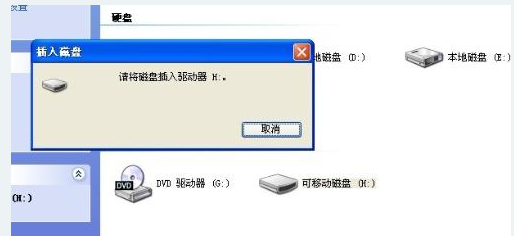
U盘,是我们现今经常使用的储存设备,而由于使用频繁,也难免会遇上一些问题。例如,当我们将U盘插入到电脑,双击u盘盘符的时候却弹出窗口提示“请将磁盘插入驱动器”,下面,小编给大家带来了进入U盘提示"请将磁盘插入驱动器"的解决图文。
U盘是存储资料的一种介质,在电脑上插入U盘时,有时会出现“请将磁盘插入驱动器”的提示,遇到这种情况有些人会不知道是什么原因导致这问题的出现,其实U盘无法被正确识别,下面,小编给大家分享U盘提示"请将磁盘插入驱动器"的处理经验。
进入U盘提示"请将磁盘插入驱动器"怎么办
问题分析:
1、u盘的存储芯片出现问题,使得u盘无法被正确识别。
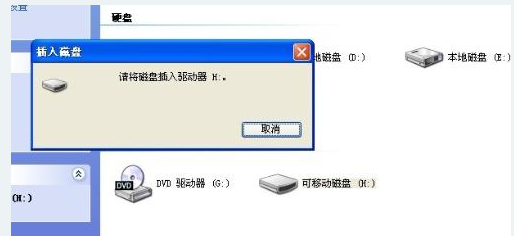
磁盘电脑图解-1
2、u盘控制芯片故障导致出现这一提示。
3、u盘上的usb接口与电脑上的usb插口接触不良所导致,主要原因在于usb接口的供电发生了问题。
解决方案:
1、如果是存储芯片的原因,那只能换过u盘试试了。
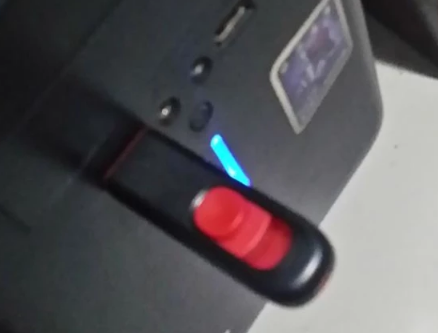
U盘电脑图解-2
2、鼠标右键单击桌面上的计算机--设备管理器--通用串行总线控制器,找到u盘或移动硬盘对应的选项,右键点击“启用”即可。

驱动器电脑图解-3
3、更换一个usb接口进行尝试。
以上就是U盘提示"请将磁盘插入驱动器"的解决方法。






 粤公网安备 44130202001059号
粤公网安备 44130202001059号